Atualizado 2024 abril: Pare de receber mensagens de erro e deixe seu sistema mais lento com nossa ferramenta de otimização. Adquira agora em este link
- Baixe e instale a ferramenta de reparo aqui.
- Deixe-o escanear seu computador.
- A ferramenta irá então consertar seu computador.
O código de erro 0x80248014 é muito comum para usuários do Windows. Na maioria dos casos, isso o incomoda ao atualizar o Windows. No entanto, também pode aparecer no Windows Defender. Este artigo descreve como resolver o erro 0x80248014.
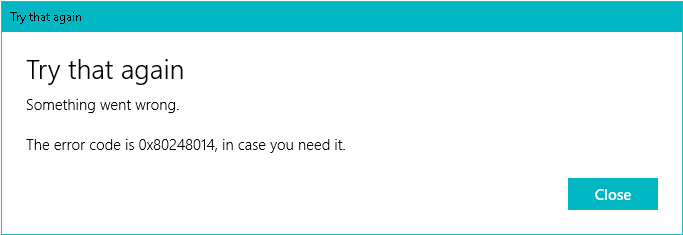
Se você encontrar esse tipo de erro, pode ser uma indicação de problemas com arquivos internos ou pastas do banco de dados. Se os arquivos na pasta de distribuição de software estiverem danificados, o Windows Update poderá exibir uma mensagem de erro com esse código de erro. Caso contrário, as configurações incorretas de hora e região também podem causar esse problema.
Redefinindo componentes de rede

Existe uma solução simples para o código de erro 0x80248014 que impede a verificação de atualizações.
Basta seguir estas etapas para resolver o código de erro 0x80248014 para que você possa verificar as atualizações novamente normalmente:
- Clique com o botão direito do mouse no botão do menu Iniciar e selecione o prompt de administração.
- Digite o seguinte comando e pressione Enter: net stop WuAuServ
- Agora vá para a pesquisa percorrendo os seguintes pontos e pressione a tecla Enter:% windir%.
- Na pasta Windows, localize a pasta Software Distribution e renomeie-a para SDold.
- Abra o prompt de comando (Admin) novamente e digite o seguinte comando: net start WuAuServ
- Tente verificar se há atualizações novamente.
Atualização de abril de 2024:
Agora você pode evitar problemas com o PC usando esta ferramenta, como protegê-lo contra perda de arquivos e malware. Além disso, é uma ótima maneira de otimizar seu computador para obter o máximo desempenho. O programa corrige erros comuns que podem ocorrer em sistemas Windows com facilidade - sem necessidade de horas de solução de problemas quando você tem a solução perfeita ao seu alcance:
- Passo 1: Baixar Ferramenta de Reparo e Otimização de PC (Windows 10, 8, 7, XP e Vista - Certificado Microsoft Gold).
- Passo 2: clique em “Iniciar digitalização”Para localizar os problemas do registro do Windows que podem estar causando problemas no PC.
- Passo 3: clique em “Reparar tudo”Para corrigir todos os problemas.
Tente corrigir o erro usando o prompt de comando
Para usar este método, execute as seguintes etapas em ordem:
Etapa 1: primeiro, abra o menu Iniciar e selecione a opção do prompt de comando, executando-a no modo Admin.
Etapa 2: Digite os comandos abaixo e pressione Enter após cada comando:
Pare a rede WuAuServ
% windir
Etapa 3: Abra a pasta Windows em seu disco rígido local. Localize a pasta intitulada “Distribuição de software” e altere o nome para “SDold”.
Passo Quatro: Abra a pasta Retorne ao prompt de comando como administrador e digite este comando: “net start WuAuServ”.
Etapa 5: tente verificar se há atualizações novamente.
Convém reiniciar o computador após seguir as etapas acima para garantir que as alterações feitas sejam aplicadas ao seu dispositivo.
Redefinindo manualmente os componentes do Windows Update

Reinicie o computador e inicie o download.
Pressione Windows + X no teclado e selecione “Prompt de comando (Admin)” no menu.
Interrompa os serviços BITS, criptografia, instalador MSI e atualização do Windows. Para fazer isso, digite os seguintes comandos no prompt de comando. Após inserir cada comando, pressione a tecla ENTER.
- net stop wuauserv
- net stop cryptSvc
- bits de parada de rede
- net stop msiserver
Agora renomeie a pasta Software Distribution e Catroot2. Você pode fazer isso digitando os seguintes comandos no prompt de comando. Pressione a tecla ENTER após inserir cada comando.
- ren C: \ Windows \ SoftwareDistribution SoftwareDistribution.old
- ren C: \ Windows \ System32 \ catroot2 Catroot2.old
Agora vamos reiniciar o BITS, criptografia, instalador MSI e serviços de atualização do Windows. Para fazer isso, digite os seguintes comandos no prompt de comando. Após inserir cada comando, pressione a tecla ENTER.
- net start wuauserv
- net start cryptSvc
- bits de início da rede
- net start msiserver
Digite Sair no prompt de comando para fechá-lo e reiniciar o computador.
Agora você pode tentar executar o Windows Update e verificar se as etapas acima solucionam o problema.
Execute o solucionador de problemas do Windows Update

A primeira coisa que você precisa fazer para resolver um problema de atualização é executar a solução de problemas interna do Windows Update. Ele corrige automaticamente os problemas mais comuns. Para executar esta solução de problemas, siga estas etapas:
- Primeiro, abra as configurações pressionando Win + I.
- Navegue para Atualização e segurança> Solução de problemas> Windows Update.
- Siga as instruções na tela.
- Espero que isso corrija o código de erro 0x80248014 no Windows Update.
Dica do especialista: Esta ferramenta de reparo verifica os repositórios e substitui arquivos corrompidos ou ausentes se nenhum desses métodos funcionar. Funciona bem na maioria dos casos em que o problema é devido à corrupção do sistema. Essa ferramenta também otimizará seu sistema para maximizar o desempenho. Pode ser baixado por Clicando aqui

CCNA, Desenvolvedor da Web, Solucionador de problemas do PC
Eu sou um entusiasta de computador e pratico profissional de TI. Eu tenho anos de experiência atrás de mim em programação de computadores, solução de problemas de hardware e reparo. Eu me especializei em Desenvolvimento Web e Design de Banco de Dados. Eu também tenho uma certificação CCNA para Design de Rede e Solução de Problemas.

